116. 일러스트 CC : 윈도우(W) → 문자 정보
윈도우 116. 일러스트 CC : 윈도우(W) → 문자
본문
문자는 일러스트레이터에서 문자 도구를 사용할 때 필요한 옵션입니다.
목록의 순서대로 살펴보겠습니다.
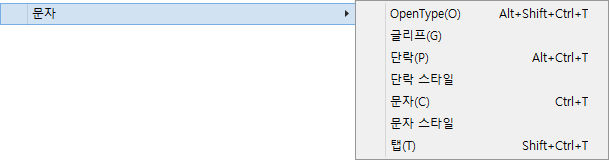
OpenType(O)
오픈타입 글꼴의 대체 문자를 적용합니다.
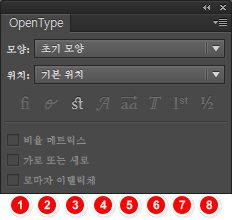
1. 표준 합자
2. 문맥 대체
3. 임의 합자
4. 스와시
5. 문서대체
6. 제목대체
7. 서수
8. 분수
글리프(G)
글꼴에 따라 이러한 문자에는 연자, 분수, 스와시, 장식, 서수, 제목 및 문체 대체, 위 첨자 및 아래 첨자, 이전 스타일 모양 및 선 모양 등이 포함됩니다. 이 모든 문자를 글리프에서 찾아 사용을 할 수 있습니다.
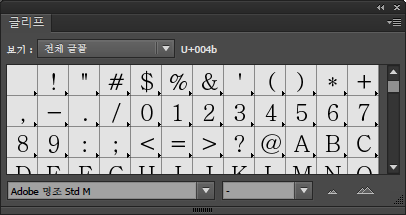
글리프는 이전 강좌에서도 다룬 적이 있습니다.
링크를 참고하여 주세요. ☞ 글리프 보러가기
단락(P)
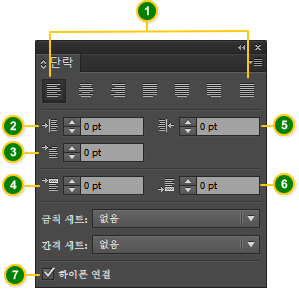
1. 정렬 맟 양쪽 정렬
2. 왼쪽 들여쓰기
3. 첫 행 왼쪽 들여쓰기
4. 단락 앞 공백
5. 오른쪽 들여쓰기
6. 단락 뒤 공백
7. 하이픈 연결
단락 스타일
단락스타일은 문자 포맷 속성과 단락 포맷 속성을 모두 포함하며, 선택한 단락이나 단락 범위에 적용할 수 있습니다. 문자 및 단락 스타일을 사용하면 시간이 절약되고 일관된 서식을 적용할 수 있습니다.
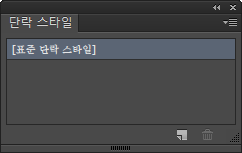
단락 스타일 만들기는 오른쪽 하단에 '새 스타일 만들기'를 클릭하여 주면 됩니다.
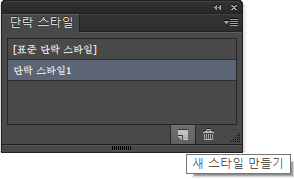
만들어진 단락스타일 리스트를 더블클릭하면 아래의 이미지에서 보여지는 창의 카테고리를 기준으로
단락 스타일을 지정할 수 있습니다.
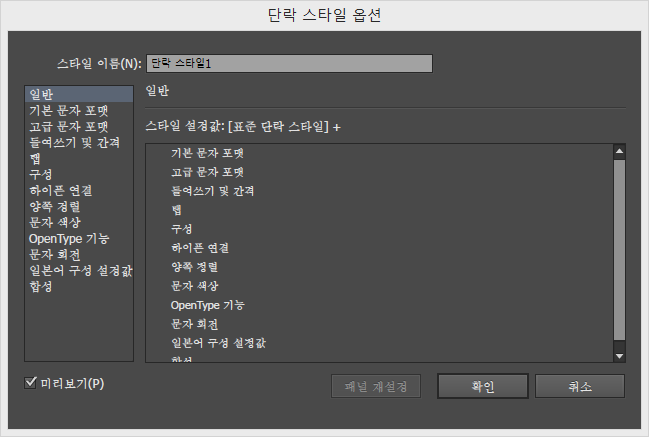
문자(C)
문자 및 단락 패널의 옵션, 칠과 선 속성 및 투명도 설정을 비롯한 전체 포맷 옵션을 오브젝트의 모든 문자에 적용할 수 있습니다.
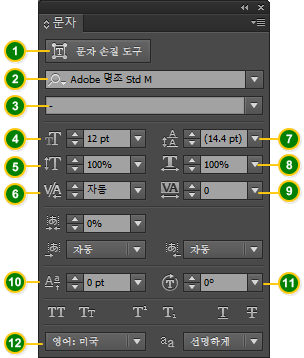
1. 문자 손질도구
2. 글꼴
3. 글꼴 스타일
4. 글꼴 크기
5. 가로 크기 조절
6. 커닝
7. 행간
8. 세로 크기 조절
9. 자간
10. 기준선 이동
11. 문자 회전
12. 언어
문자 스타일
문자 스타일은 선택한 텍스트 범위에 적용할 수 있는 문자 포맷 속성의 모음입니다.
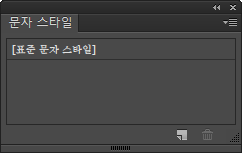
문자 스타일은 선택한 텍스트의 모든 서식 특성이 포함되지 않습니다.
문자 스타일을 적용할 때 다른 모든 문자 특성은 무시하고 글꼴 모음과 글꼴 크기 같은 일부 특성만 변경하는 문자 스타일을 만들 수 있습니다.
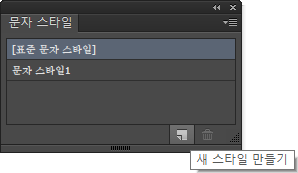
문자 스타일 만들기는 오른 쪽 하단에 '새 스타일 만들기'를 클릭하여 주면 됩니다.
만들어진 문자 스타일 리스트를 더블클릭하면 아래의 이미지에서 보여지는 창의 카테고리를 기준으로
문자 스타일을 지정할 수 있습니다.
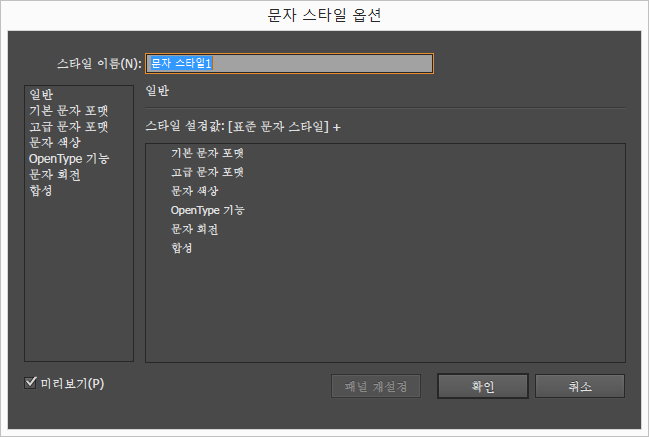
탭(T)
단락 또는 문자의 줄 간격, 여백을 조정하여 줍니다.
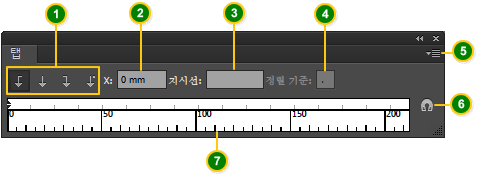
1. 탭 정렬 단추
2. 탭 위치
3. 탭 지시선 상자
4. 정렬 기준 상자
5. 패널 메뉴
6. 탭 눈금자
7. 프레임 위에 패널 물리기





댓글 0개